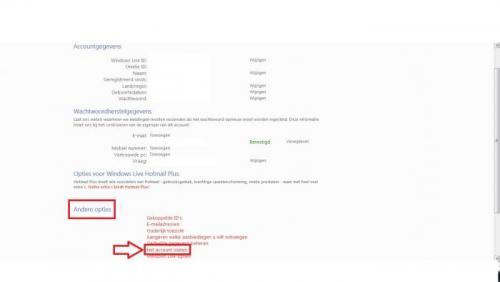-
Items
22.090 -
Registratiedatum
-
Laatst bezocht
Inhoudstype
Profielen
Forums
Store
Alles dat geplaatst werd door Asus
-
Kan je in je volgend bericht een foto van de binnenkant van je Dell plaatsen ?...
-
Bij Hotmail is er inderdaad zoiets als de 270-dagen regel...wanneer jij je account hebt gesloten worden alle mails verwijderd en je kunt ook geen mails meer ontvangen. Hotmail reserveert je e-mailadres dan nog 270 dagen...binnen die termijn kun je je mailbox opnieuw activeren mocht je je nog bedenken...zoals reeds aangehaald zijn de mails dan wel weg. Na die 270 dagen wordt het account weer vrijgegeven zodat iemand anders een Hotmail account kan aanmaken op dat adres. Lijkt inderdaad heel bizar, maar het is zo...persoonlijk heb ik hotmail altijd spielerei gevonden. Aan de hand van het IP-adres ga je weinig/niets kunnen achterhalen...wie met dergelijke dingen bezig is werkt ook niet met zijn eigen IP-adres.
-
Op deze vraag kwam nog geen antwoord ?... Volgens wat ik hier vind is het geheugen compatibel met het moederbord...contact opnemen met verkoper is dus de boodschap.
-
-
Met traag wordt de snelheid van de internetverbinding bedoeld...deze kan je bepalen wanneer je een Speedtest (klik er op) uitvoert. Vergelijk nadien het resultaat met de snelheden die je zou moeten behalen volgens je abonnement bij je provider.
-
Ruim je pc eens grondig op met Ccleaner : Download CCleaner. (klik er op). Klik op “Download Latest Version” en dan start de download van CCleaner automatisch en gratis op. Sluit alle programma's en openstaande browservensters. Installeer het programma en start CCleaner op. Klik in de linkse kolom op “Cleaner”. Klik achtereenvolgens op ‘Analyseren’ en 'Schoonmaken'. Bevestigen met JA of OK. Klik vervolgens in de linkse kolom op “Register” en klik op ‘Scan naar problemen”. Als er fouten gevonden worden klik je op ”Herstel geselecteerde problemen” en ”OK”. Dan krijg je de vraag om een back-up te maken. Klik op “JA”. Kies dan “Herstel alle geselecteerde fouten”. Soms is 1 analyse niet voldoende. Deze procedure mag je herhalen tot de analyse geen fouten meer aangeeft. Sluit hierna CCleaner af en start je pc opnieuw op. Wil je dit uitgebreid in beeld bekijken, lees dan deze handleiding. (klik er op) Verder zou ik al wat 'overbodig' is op de pc verwijderen...films, foto's en ander weinig gebruikt materiaal stockeer je best op een externe harde schijf. Op die manier ga je vrije ruimte creëren en staat dat materiaal ook veilig 'weggeborgen' op de externe schijf. Tevens gaat ook de scantijd van je anti-virus en malware-scanner gevoelig afnemen omdat het te scannen volume veel kleiner geworden is. Overloop ook eens de lijst met geïnstalleerde software : programma's die je niet gebruikt kan je verwijderen. Van je 320 GB zou minimum meer dan 200 GB moeten vrij zijn.
-
Het bestaande hotmail-account vernietigen doe je op volgende manier : Ga naar je 'postvak IN' --> klik rechts bovenaan onder je naam op 'opties' --> selecteer 'meer opties'. In het nieuwe scherm dat zich nu opent klik je op 'Accountgegevens (wachtwoord, aliassen, tijdzones)' , je vindt dit onder 'Account beheren'. Nu krijg je een nieuw scherm, je 'Accountoverzicht'. Hier kan je onderaan bij 'Andere opties' kiezen voor 'Het account sluiten'.
-
Ik kwam deze vraag reeds hier (klik er op) tegen...dubbele vragen leiden enkel tot verwarring, zie ook de bepalingen in de forumregels (klik er op). Dit topic wordt dan ook helaas afgesloten wegens dubbelpost.
-
Op welke manier bekijk je je hotmail ?... Online ?...graag vermelding van de browser. Dmv een e-mailprogramma ?...graag vermelding van het programma.
-

Norton Trial voorbij.
Asus reageerde op Goldenswipe's topic in Archief Bestrijding malware & virussen
Als je geen gebruik meer wenst te maken van Norton is het aangewezen dat je Norton van je systeem verwijdert. Schoon na de verwijdering best je systeem op met Ccleaner : Download CCleaner. (klik er op). Klik op “Download Latest Version” en dan start de download van CCleaner automatisch en gratis op. Sluit alle programma's en openstaande browservensters. Installeer het programma en start CCleaner op. Klik in de linkse kolom op “Cleaner”. Klik achtereenvolgens op ‘Analyseren’ en 'Schoonmaken'. Bevestigen met JA of OK. Klik vervolgens in de linkse kolom op “Register” en klik op ‘Scan naar problemen”. Als er fouten gevonden worden klik je op ”Herstel geselecteerde problemen” en ”OK”. Dan krijg je de vraag om een back-up te maken. Klik op “JA”. Kies dan “Herstel alle geselecteerde fouten”. Soms is 1 analyse niet voldoende. Deze procedure mag je herhalen tot de analyse geen fouten meer aangeeft. Sluit hierna CCleaner af en start je pc opnieuw op. Wil je dit uitgebreid in beeld bekijken, lees dan deze handleiding. (klik er op) -

Mijn pc is niet slecht maar ook weer wel.
Asus reageerde op J3ss3's topic in Archief Andere software
Hoi J3ss3, welke waren de resultaten van Can You Run It en hoe ver sta je met de productie van je Speccy-logje ?... -

Pictogram snelkoppeling op bureaublad
Asus reageerde op De Vries's topic in Archief Windows Algemeen
Hoi De Vries, hoe ver sta je met het oplossen van je probleem ?... Ben je er ondertussen in geslaagd een afbeelding te maken ?...- 12 antwoorden
-
- bureaublad
- probleem
-
(en 4 meer)
Getagd met:
-
Hallo leerling, hoe ver sta je met het uitvoeren van Ccleaner en HijackThis ?...
-
Hallo doedelzak123, Als je binnen dit topic verder geen vragen of problemen meer hebt, mag je dit onderwerp afsluiten door een klik op de knop +Markeer als opgelost die je links onderaan kan terugvinden…zo blijft het voor iedereen overzichtelijk. Uiteraard kan je in geval van nieuwe/andere problemen steeds weer een nieuw topic openen…
-
De handleiding voor de installatie van Windows Vista kan je bekijken als je hier klikt...alle benodigde drivers kan je hier bij Medion downloaden.
-

Herstart "PC Hapert flink na starten van online spel of internet browser."
Asus reageerde op Cemmo's topic in Archief Hardware algemeen
Prima !... De malware-specialisten worden verwittigd...zodra ze online zijn analyseren ze je logje en begeleiden ze je verder... -

Herstart "PC Hapert flink na starten van online spel of internet browser."
Asus reageerde op Cemmo's topic in Archief Hardware algemeen
Download HijackThis (klik er op). 1. Klik bij "HijackThis Downloads" op "Installer". Bestand HijackThis.msi opslaan. Daarna kiezen voor "uitvoeren". Hijackthis wordt nu op je PC geïnstalleerd, een snelkoppeling wordt op je bureaublad geplaatst. 2. Klik op de snelkoppeling om HijackThis te starten. Klik ofwel op "Do a systemscan and save a logfile", ofwel eerst op "Scan" en dan op "Savelog". Er opent een kladblokvenster, hou gelijktijdig de CTRL en A-toets ingedrukt, nu is alles geselecteerd. Hou gelijktijdig de CTRL en C-toets ingedrukt, nu is alles gekopieerd. 3. Plak nu het HJT-logje in je volgende bericht hier op het forum door de CTRL en V-toets. Belangrijke opmerkingen : ° Krijg je een melding "For some reason your system denied writing to the Host file ....", klik dan gewoon door op de OK-toets. ° Let op : Windows Vista & 7 gebruikers dienen HijackThis als “administrator” uit te voeren via rechtermuisknop “als administrator uitvoeren". Indien dit via de snelkoppeling niet lukt voer je HijackThis als administrator uit in de volgende map : C:\Program Files\Trend Micro\HiJackThis of C:\Program Files (x86)\Trend Micro\HiJackThis. Extra info : Dit (klik er op) filmpje kan je helpen om een HijackThis logje te plaatsen, net als deze (klik er op) handleiding. Na het plaatsen van je logje wordt dit door een expert (Kape of Kweezie Wabbit) nagekeken en begeleidt hij jou door het ganse proces. -

Computer valt uit bij gamen, wat nu ?
Asus reageerde op Macintosh's topic in Archief Windows Algemeen
Er iets in je Speccylogje (post 3) dat mijn aandacht trekt : Vista Home Premium 32-bit SP3...terwijl SP3 voor Vista niet beschikbaar is...het rommelt dus ergens... Kan je het onderstaande uitvoeren, zo kunnen we een check doen naar de eventuele aanwezigheid van malware : Download HijackThis (klik er op). 1. Klik bij "HijackThis Downloads" op "Installer". Bestand HijackThis.msi opslaan. Daarna kiezen voor "uitvoeren". Hijackthis wordt nu op je PC geïnstalleerd, een snelkoppeling wordt op je bureaublad geplaatst. 2. Klik op de snelkoppeling om HijackThis te starten. Klik ofwel op "Do a systemscan and save a logfile", ofwel eerst op "Scan" en dan op "Savelog". Er opent een kladblokvenster, hou gelijktijdig de CTRL en A-toets ingedrukt, nu is alles geselecteerd. Hou gelijktijdig de CTRL en C-toets ingedrukt, nu is alles gekopieerd. 3. Plak nu het HJT-logje in je volgende bericht hier op het forum door de CTRL en V-toets. Belangrijke opmerkingen : ° Krijg je een melding "For some reason your system denied writing to the Host file ....", klik dan gewoon door op de OK-toets. ° Let op : Windows Vista & 7 gebruikers dienen HijackThis als “administrator” uit te voeren via rechtermuisknop “als administrator uitvoeren". Indien dit via de snelkoppeling niet lukt voer je HijackThis als administrator uit in de volgende map : C:\Program Files\Trend Micro\HiJackThis of C:\Program Files (x86)\Trend Micro\HiJackThis. Extra info : Dit (klik er op) filmpje kan je helpen om een HijackThis logje te plaatsen, net als deze (klik er op) handleiding. Na het plaatsen van je logje wordt dit door een expert (Kape of Kweezie Wabbit) nagekeken en begeleidt hij jou door het ganse proces. -

Startpagina ........... gedomineerd door http://www.jerecherche.org/ ! ! !
Asus reageerde op magy's topic in Archief Internet & Netwerk
Ik vrees dat dit niet meteen een actueel logje is...de bedoeling is dat je HijackThis opnieuw als administrator uitvoert en de items die Kape aanduidde in post 5 verwijdert...deze verwijderingen kunnen dan ook enkel gecheckt worden aan de hand van een actueel logje. -

Computer valt uit bij gamen, wat nu ?
Asus reageerde op Macintosh's topic in Archief Windows Algemeen
Vraagje ?...maak jij gebruik van bepaalde registercleaners of pc-opschoon-programma's ?...en zo ja, welke ?... -
Breng al je contactpersonen op de hoogte van de wijziging. Als je graag je contactpersonen behoudt kan je die best eerst exporteren, zodat je ze nadien kan importeren in je nieuwe account. Het bestaande hotmail-account vernietigen doe je op volgende manier : Ga naar je 'postvak IN' --> klik rechts bovenaan onder je naam op 'opties' --> selecteer 'meer opties'. In het nieuwe scherm dat zich nu opent klik je op 'Accountgegevens (wachtwoord, aliassen, tijdzones)' , je vindt dit onder 'Account beheren'. Nu krijg je een nieuw scherm, je 'Accountoverzicht'. Hier kan je onderaan bij 'Andere opties' kiezen voor 'Het account sluiten'.
-
Dit kan je bekomen door het instellen van regels. Je hebt de mogelijkheid om de berichten in die map te laten terechtkomen volgens de afzender, of volgens een woord in het onderwerp : bijvoorbeeld vergadering. Alle info vind je als je hier klikt.
-
Klopt...het invullen van dit formulier kan al een aanzet zijn tot een eerste offerte.
-
Je bevindt je daar in een risicogebied wat betreft de temperaturen, dus het verbeteren van de koeling is zowiezo een must.
-
Check eens of het terugzetten van een herstelpunt (klik er op) een oplossing is voor je probleem.

OVER ONS
PC Helpforum helpt GRATIS computergebruikers sinds juli 2006. Ons team geeft via het forum professioneel antwoord op uw vragen en probeert uw pc problemen zo snel mogelijk op te lossen. Word lid vandaag, plaats je vraag online en het PC Helpforum-team helpt u graag verder!